Руководство по работе с СДО moodle4 (в работе)
5. Форум
В каждом курсе располагаются два форума:
- «новостной форум» / «объявления» с обязательной подпиской, писать в который могут только преподаватели
- «вопросы преподавателю» с добровольной подпиской, где могут писать студенты
Сообщения на форумах отсылаются на электронную почту всем подписанным пользователям, у которых не заблокирована отправка почты, и добавляется оповещение в уведомления . Подписка бывает как на весь форум, так и на конкретную тему.
Тьюторы автоматически подписываются на все форумы курса.
Студенты автоматически подписываются на новостной форум.
На первой странице форума (см. рис. 1) находится список обсуждений, содержащий название темы, автора темы и последнего ответа. На форумах со свободной подпиской там же находится переключатель подписки на темы (не форум). Для просмотра сообщений необходимо перейти по ссылке с названием темы.
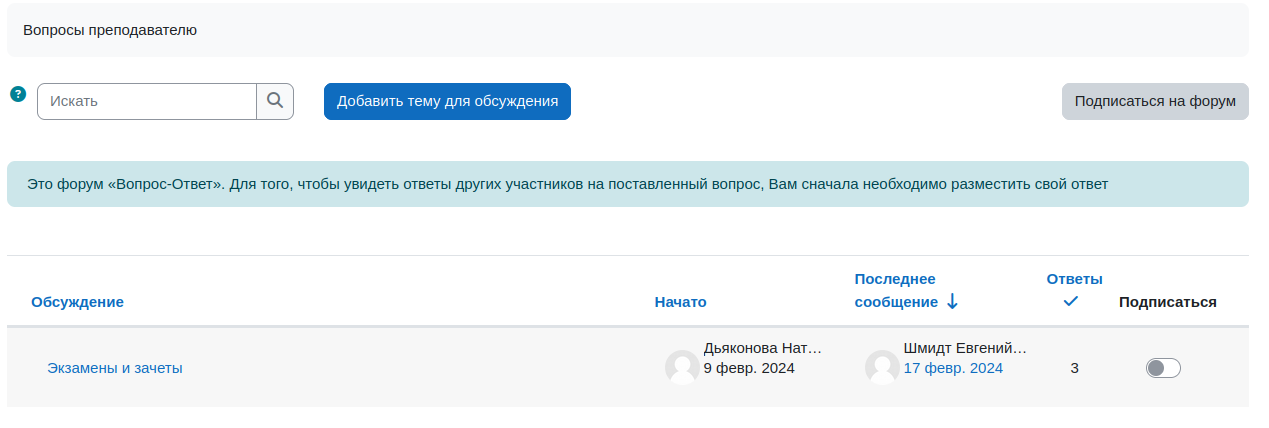
Рис. 1. Список сообщений форума
Для создания новой темы необходимо нажать кнопку «Добавить тему для обсуждения». Откроется укороченная форма публикации (см. рис. 2). В ней надо заполнить поля «тема» и «сообщение» и нажать кнопку «отправить в форум». Заголовок темы будет отображаться в списке сообщений (см. рис. 1)
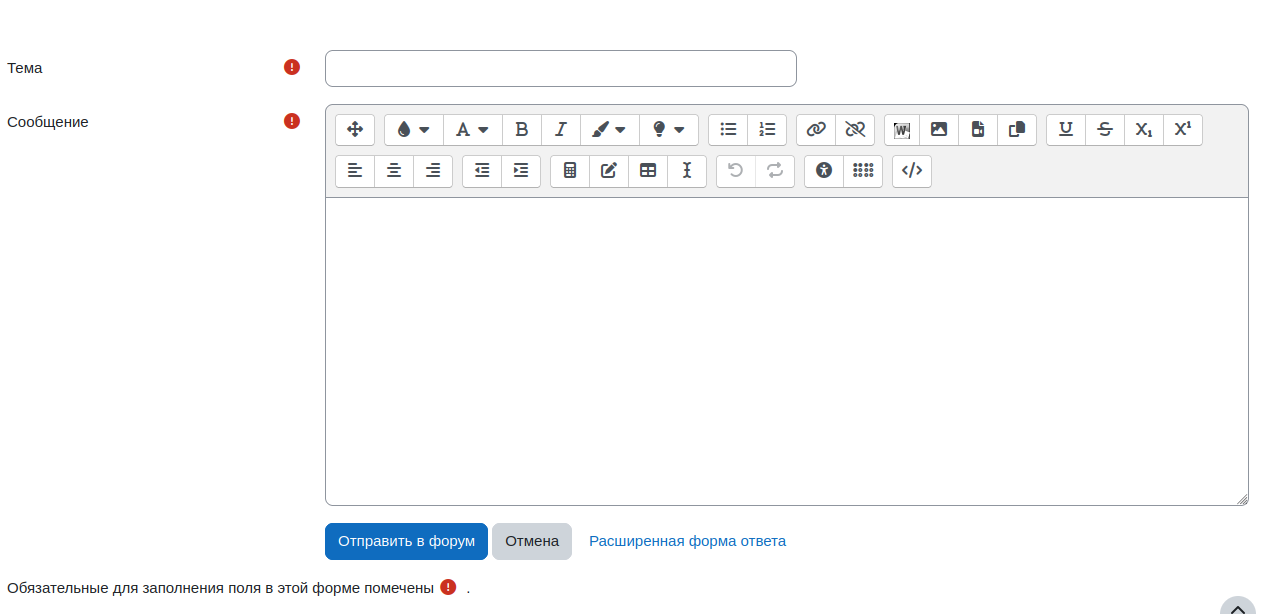
Рис. 2. Краткая форма публикации
При использовании краткой формы невозможно добавлять вложения, кроме того автор автоматически подписывается на тему. Для добавления вложений следует использовать расширенную форму (см. рис. 3) по ссылке «Расширенная форма ответа».
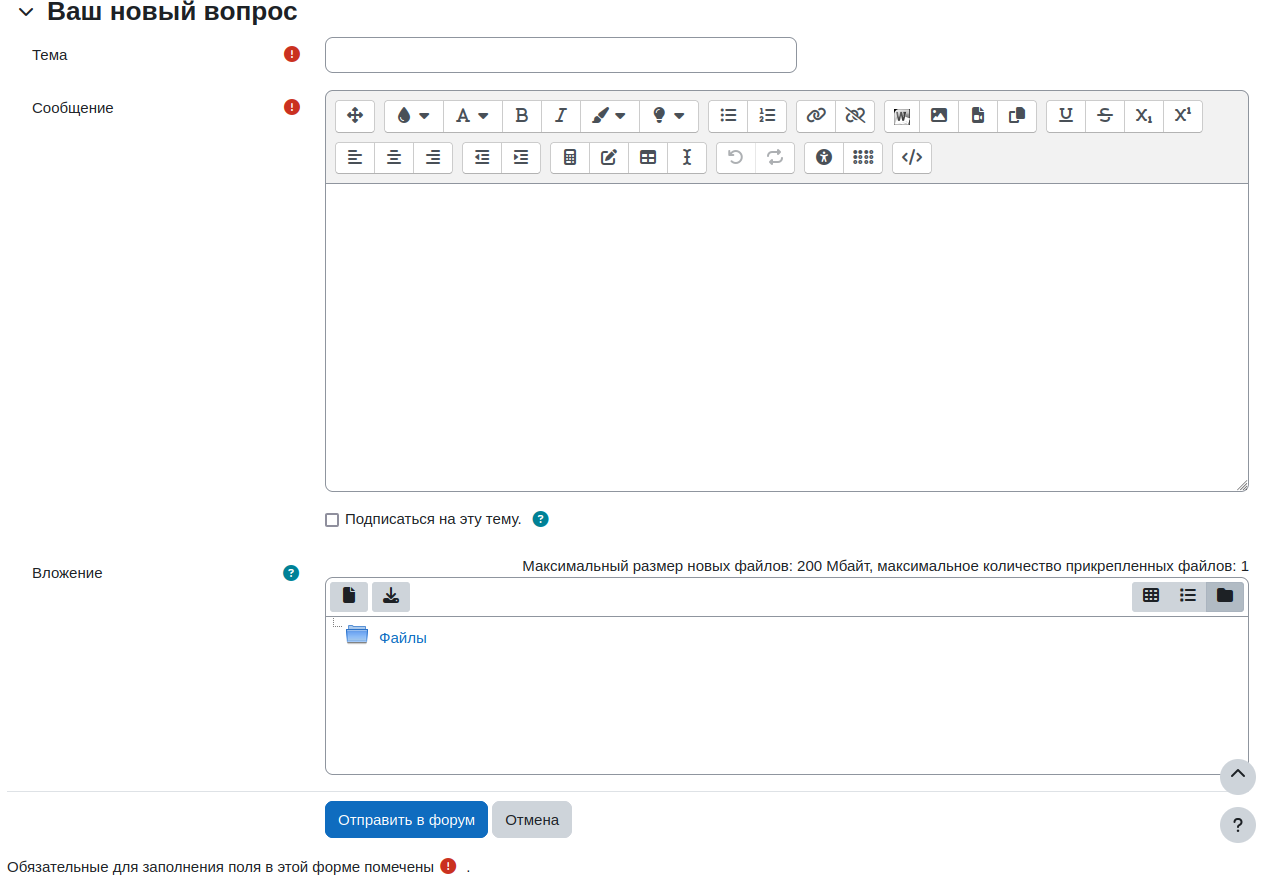
Рис. 3. Расширенная форма публикации
После публикации в течении 30 минут сообщение можно изменить или вообще удалить (см. рис. 4).
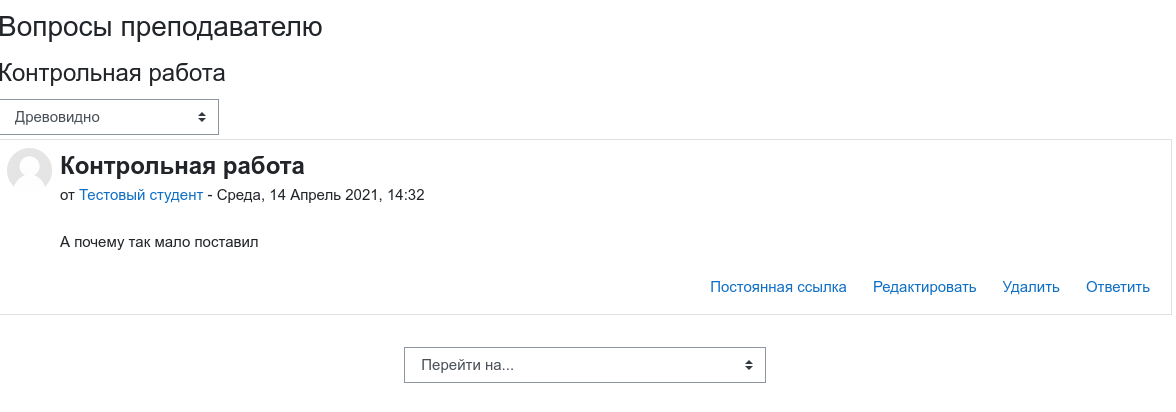
Рис. 4. Свой пост после отправки
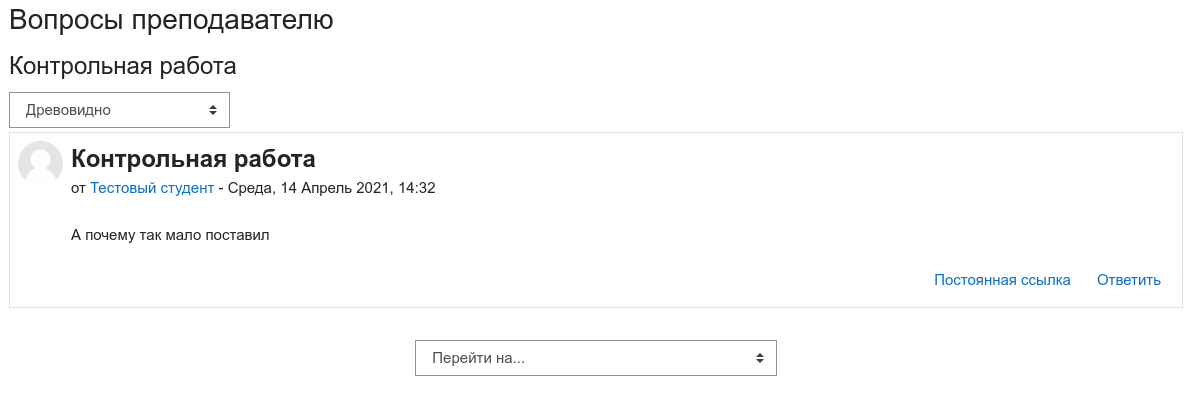
Рис. 5. Свой пост через 30 минут
Для ответа на сообщение форума следует использовать ссылку «Ответить». Форма аналогична новой теме (см. рис. 2-3), но не содержит поле «Тема». Есть расширенная форма ответа.
Пользователи с ролью тьютор могут скрыть ответ от всех, кроме автора вопроса с помощью переключателя «Личный ответ» (см. рис. 6)

Рис. 6. Форма отправки для тьютора
Личный ответ сопровождается надписью «Это личный ответ. Он не виден другим участникам.» и не виде другим непривилегированным пользователям (см. рис. 7).
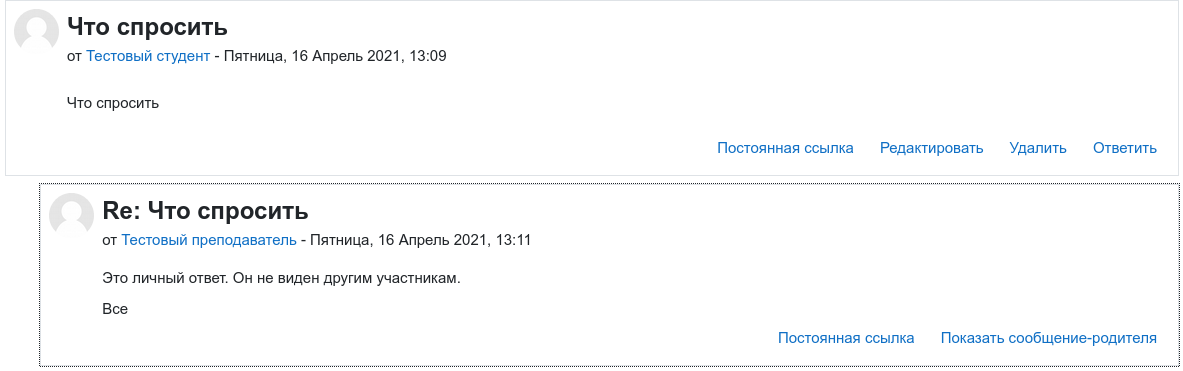
Рис. 7. Личный ответ
Для управления подпиской в рамках всего форума следует использовать кнопки в верхней части форума или ссылки в блоке настройки.
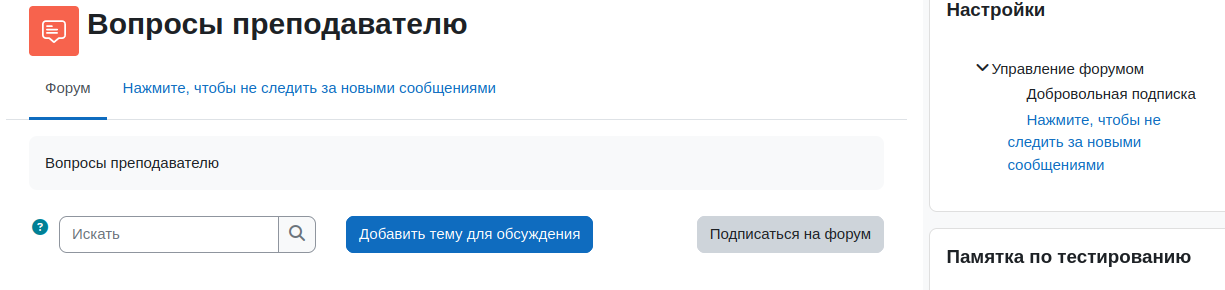
а)
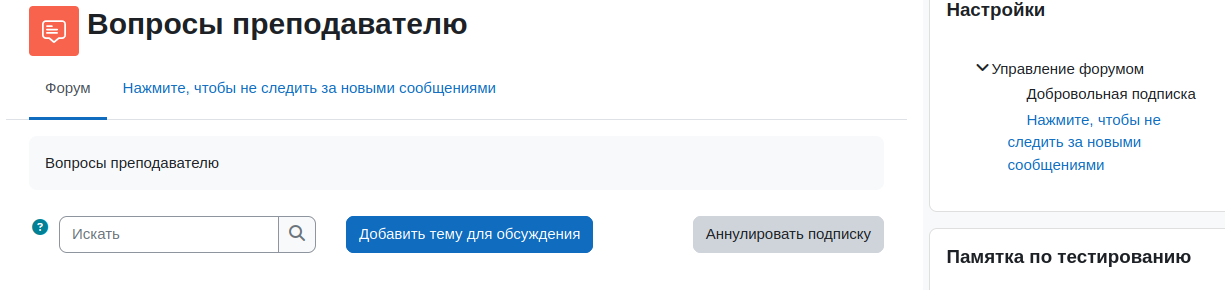
б)
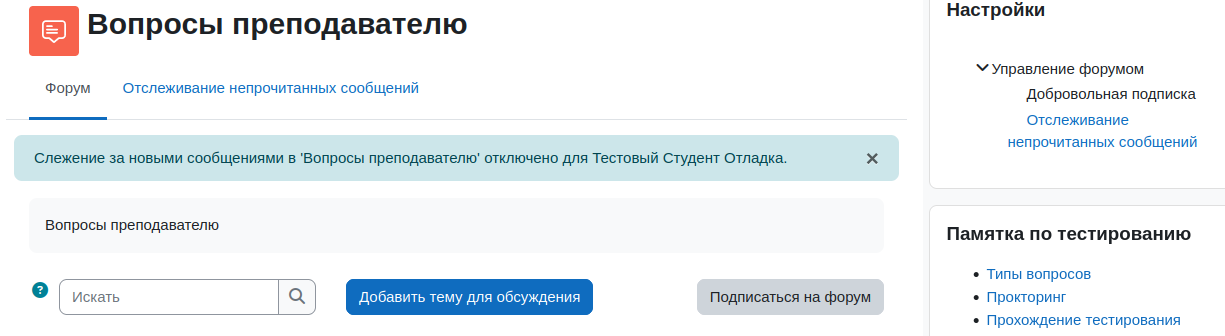
в)
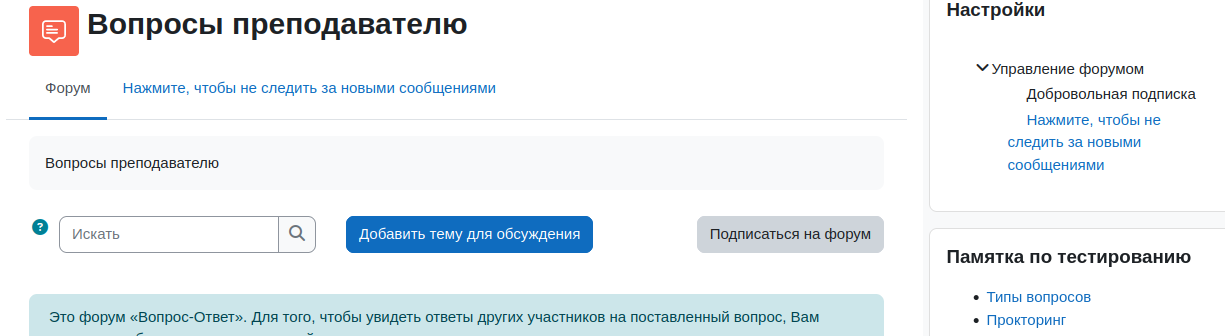
г)
Рис. 8. Управление глобальной подпиской на форум
Список своих сообщений можно посмотреть в профиле пользователя по ссылкам «Сообщения форумов» и «Темы форумов» в блоке разное.
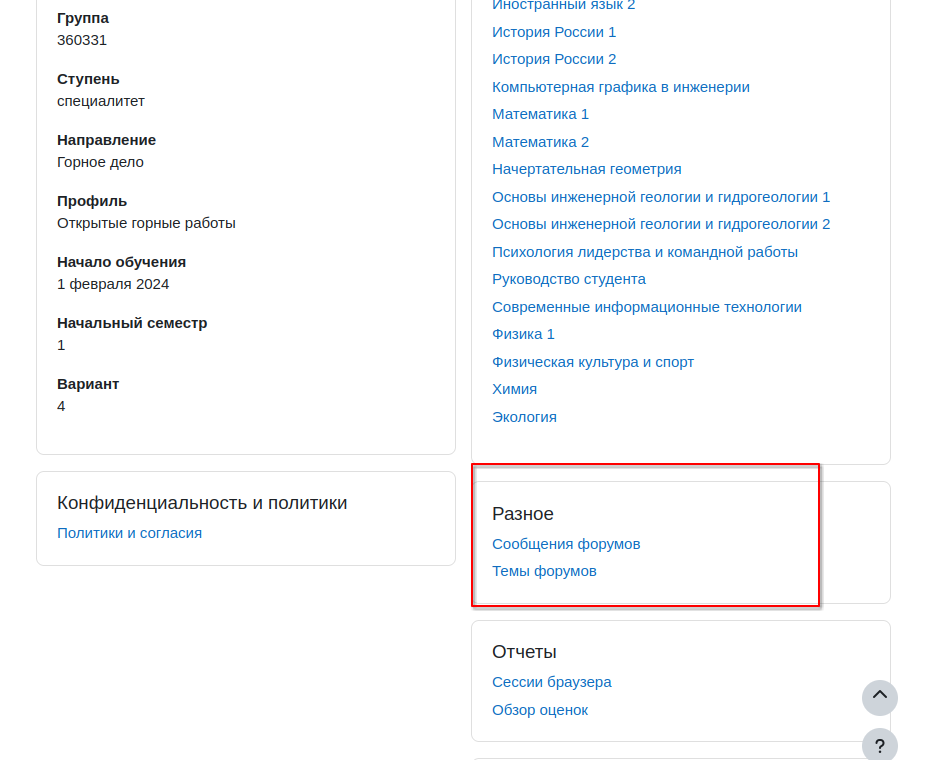
Рис. 9. Ссылки в профиле на сообщения форумов
Для перехода к конкретному форуму используйте ссылку «Показать в контексте»
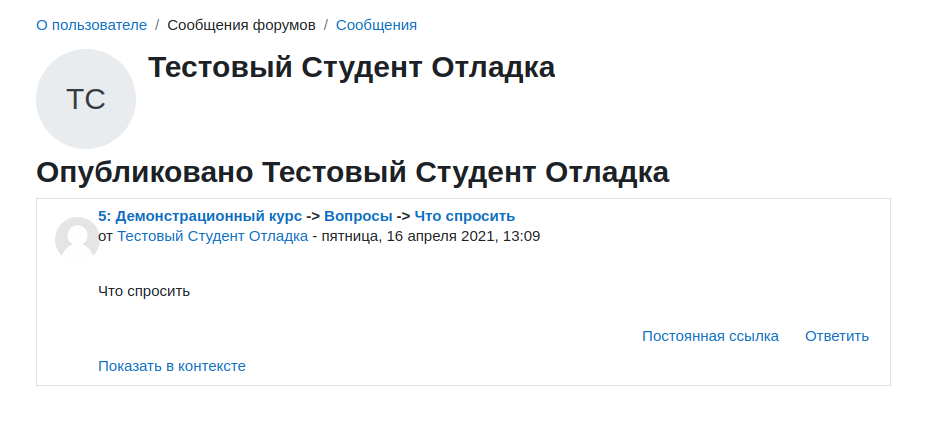
Рис. 10. Вид списка сообщений форума